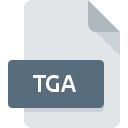
Dateiendung TGA
Targa Graphic
-
DeveloperAvid Technology
-
Category
-
Popularität3 (16 votes)
Was ist TGA-Datei?
Das TGA-Dateiformat, manchmal auch als Targa (kurz für Truevision Advanced Raster Graphics Adapter) bezeichnet, wird von Rasterbilddateien verwendet. TGA ist kein empfohlenes Format zum Speichern von Kamerafotos, kann jedoch Daten wie einfache Zeichnungen, Strichgrafiken oder Symbole verarbeiten.
TGA-Formatspezifikation
Daten in TGA-Dateien werden mit einer Genauigkeit von 8, 16, 24 oder 32 Bit pro Pixel gespeichert (bis zu 24 Bit pro Pixel für RGB und zusätzliche 8 Bit für Alphakanal). TGA unterstützt Direct Color oder True Color. Das TGA-Format kann Daten mit verlustfreier RLE-Komprimierung speichern.
Die Geschichte des TGA-Formats
Das Targa-Format wurde 1984 von Truevision entwickelt, das später von Avid Technology gekauft wurde. Das Format wurde ursprünglich für TARGA-Grafikkarten für IBM-Computer entwickelt, die das Truecolor-Format unterstützen. 1989 wurden dem Format neue Funktionen hinzugefügt, z. B. Gamma-Einstellungen, Miniaturansichten, Alphakanaltyp, Anzeigeformat oder Unterstützung für Metadaten.
Verwendung von TGA-Dateien
TGA-Dateien sind bis heute beliebt. Das Format ist in Animationen und Computerspielen zum Speichern von Texturdaten.
Programme die die Dateieendung TGA unterstützen
Im Folgenden finden Sie einen Index der Softwareprogramme, mit denen TGA-Dateien geöffnet werden können, die je nach unterstützter Systemplattform in 3 -Kategorien unterteilt sind. Dateien mit der Dateiendung TGA können wie alle anderen Dateiformate auf jedem Betriebssystem gefunden werden. Die fraglichen Dateien können auf andere mobile oder stationäre Geräte übertragen werden, jedoch sind möglicherweise nicht alle Systeme in der Lage, solche Dateien ordnungsgemäß zu verarbeiten.
Programme die die TGA Datei bedienen
 Linux
Linux Updated: 06/27/2020
Wie soll ich die TGA Datei öffnen?
Das Öffnen von Dateien mit der Endung TGA kann verschiedene Ursachen haben. Was wichtig ist, können alle allgemeinen Probleme im Zusammenhang mit Dateien mit der Dateiendung TGA von den Benutzern selbst gelöst werden. Der Prozess ist schnell und erfordert keinen IT-Experten. Die nachstehende Liste führt Sie durch die Behebung des aufgetretenen Problems.
Schritt 1. Downloaden und installieren Sie QuickTime Player
 Probleme beim Öffnen von und beim Arbeiten mit TGA-Dateien haben höchstwahrscheinlich nichts mit der Software zu tun, die mit den TGA-Dateien auf Ihrem Computer kompatibel ist. Dieses Problem kann durch Herunterladen und Installieren von QuickTime Player oder einem anderen kompatiblen Programm wie Adobe Photoshop, ACDSee, Canvas behoben werden. Die vollständige Liste der nach Betriebssystemen gruppierten Programme finden Sie oben. Wenn Sie das Installationsprogramm QuickTime Player auf sicherste Weise herunterladen möchten, empfehlen wir Ihnen, die Website Apple, Inc. zu besuchen und von deren offiziellen Repositorys herunterzuladen.
Probleme beim Öffnen von und beim Arbeiten mit TGA-Dateien haben höchstwahrscheinlich nichts mit der Software zu tun, die mit den TGA-Dateien auf Ihrem Computer kompatibel ist. Dieses Problem kann durch Herunterladen und Installieren von QuickTime Player oder einem anderen kompatiblen Programm wie Adobe Photoshop, ACDSee, Canvas behoben werden. Die vollständige Liste der nach Betriebssystemen gruppierten Programme finden Sie oben. Wenn Sie das Installationsprogramm QuickTime Player auf sicherste Weise herunterladen möchten, empfehlen wir Ihnen, die Website Apple, Inc. zu besuchen und von deren offiziellen Repositorys herunterzuladen.
Schritt 2. Vergewissern Sie sich, dass Sie die neueste Version von QuickTime Player haben.
 Wenn auf Ihren Systemen bereits " QuickTime Player installiert ist und die TGA-Dateien immer noch nicht ordnungsgemäß geöffnet werden, überprüfen Sie, ob Sie über die neueste Version der Software verfügen. Softwareentwickler implementieren möglicherweise Unterstützung für modernere Dateiformate in aktualisierten Versionen ihrer Produkte. Dies kann eine der Ursachen sein, warum TGA-Dateien nicht mit QuickTime Player kompatibel sind. Alle Dateiformate, die von den vorherigen Versionen des angegebenen Programms einwandfrei verarbeitet wurden, sollten auch mit QuickTime Player geöffnet werden können.
Wenn auf Ihren Systemen bereits " QuickTime Player installiert ist und die TGA-Dateien immer noch nicht ordnungsgemäß geöffnet werden, überprüfen Sie, ob Sie über die neueste Version der Software verfügen. Softwareentwickler implementieren möglicherweise Unterstützung für modernere Dateiformate in aktualisierten Versionen ihrer Produkte. Dies kann eine der Ursachen sein, warum TGA-Dateien nicht mit QuickTime Player kompatibel sind. Alle Dateiformate, die von den vorherigen Versionen des angegebenen Programms einwandfrei verarbeitet wurden, sollten auch mit QuickTime Player geöffnet werden können.
Schritt 3. Weisen Sie QuickTime Player zu TGA-Dateien
Wenn das Problem im vorherigen Schritt nicht behoben wurde, sollten Sie TGA-Dateien mit der neuesten Version von QuickTime Player verknüpfen, die Sie auf Ihrem Gerät installiert haben. Die Zuordnung von Dateiformaten zur Standardanwendung kann je nach Plattform in Details unterschiedlich sein, die grundlegende Vorgehensweise ist jedoch sehr ähnlich.

So ändern Sie das Standardprogramm in Windows
- Wenn Sie mit der rechten Maustaste auf das TGA klicken, wird ein Menü geöffnet, aus dem Sie die Option auswählen sollten
- Klicken Sie auf und wählen Sie dann die Option
- Wählen Sie schließlich suchen, zeigen Sie auf den Ordner, in dem QuickTime Player installiert ist, aktivieren Sie das Kontrollkästchen Immer mit diesem Programm TGA-Dateien öffnen und bestätigen Sie Ihre Auswahl, indem Sie auf klicken

So ändern Sie das Standardprogramm in Mac OS
- Klicken Sie mit der rechten Maustaste auf die Datei TGA und wählen Sie
- Suchen Sie die Option - klicken Sie auf den Titel, falls dieser ausgeblendet ist
- Wählen Sie QuickTime Player und klicken Sie auf
- Abschließend wird eine Diese Änderung wird auf alle Dateien mit der Dateiendung. TGA angewendet. Die Meldung sollte angezeigt werden. Klicken Sie auf die Schaltfläche , um Ihre Auswahl zu bestätigen.
Schritt 4. Überprüfen Sie die ROZ auf Fehler
Wenn Sie die Anweisungen aus den vorherigen Schritten befolgt haben, das Problem jedoch noch nicht behoben ist, sollten Sie die betreffende ROZ-Datei überprüfen. Es ist wahrscheinlich, dass die Datei beschädigt ist und daher nicht zugegriffen werden kann.

1. Stellen Sie sicher, dass die betreffende ROZ nicht mit einem Computervirus infiziert ist
Wenn das TGA tatsächlich infiziert ist, blockiert die Malware möglicherweise das Öffnen. Es wird empfohlen, das System so bald wie möglich auf Viren und Malware zu überprüfen oder einen Online-Virenscanner zu verwenden. Wenn die TGA-Datei tatsächlich infiziert ist, befolgen Sie die nachstehenden Anweisungen.
2. Stellen Sie sicher, dass die Struktur der TGA-Datei intakt ist
Wenn Sie die problematische TGA-Datei von einem Dritten erhalten haben, bitten Sie diesen, Ihnen eine weitere Kopie zuzusenden. Während des Kopiervorgangs der Datei sind möglicherweise Fehler aufgetreten, die die Datei unvollständig oder beschädigt machen. Dies kann die Ursache für Probleme mit der Datei sein. Beim Herunterladen der Datei mit der Endung TGA aus dem Internet kann ein Fehler auftreten, der zu einer unvollständigen Datei führt. Versuchen Sie erneut, die Datei herunterzuladen.
3. Überprüfen Sie, ob Ihr Konto über Administratorrechte verfügt
Manchmal müssen Benutzer über Administratorrechte verfügen, um auf Dateien zugreifen zu können. Melden Sie sich mit einem Administratorkonto an und prüfen Sie, ob das Problem dadurch behoben wird.
4. Stellen Sie sicher, dass Ihr Gerät die Anforderungen erfüllt, um QuickTime Player öffnen zu können.
Wenn das System nicht über ausreichende Ressourcen verfügt, um TGA-Dateien zu öffnen, schließen Sie alle derzeit ausgeführten Anwendungen und versuchen Sie es erneut.
5. Stellen Sie sicher, dass Ihr Betriebssystem und die Treiber auf dem neuesten Stand sind
Das aktuelle System und die aktuellen Treiber machen Ihren Computer nicht nur sicherer, sondern können auch Probleme mit der Datei Targa Graphic lösen. Veraltete Treiber oder Software haben möglicherweise die Unfähigkeit verursacht, ein Peripheriegerät zu verwenden, das für die Verarbeitung von TGA-Dateien erforderlich ist.
Konvertierung der Datei TGA
Konvertierung der Dateiendung TGA in ein anderes Format
Konvertierungen anderer Dateiformate in die Datei TGA
Möchten Sie helfen?
Wenn Sie zusätzliche Informationen bezüglich der Datei TGA besitzen, würden wir sehr dankbar sein, wenn Sie Ihr Wissen mit den Nutzern unseres Service teilen würden. Nutzen Sie das Formular, dass sich hier befindet, und senden Sie uns Ihre Informationen über die Datei TGA.

 Windows
Windows 














 MAC OS
MAC OS 

